win10高分辨率电脑软件模糊怎么办 win10高分辨率电脑软件模糊解决方法
win10高分辨率电脑软件模糊怎么办啊?其实很简单哦,直接点鼠标右键,选显示设置下面的放缩与布局,调一下就好了。下面是详细步骤哦。win10高分辨率电脑软件模糊怎么解决方法1、首先,在win10的桌面
win10高分辨率电脑软件模糊怎么办啊?其实很简单哦,直接点鼠标右键,选显示设置下面的放缩与布局,调一下就好了。下面是详细步骤哦。
win10高分辨率电脑软件模糊怎么解决方法
1、首先,在win10的桌面点击鼠标右键,选择“显示设置”。
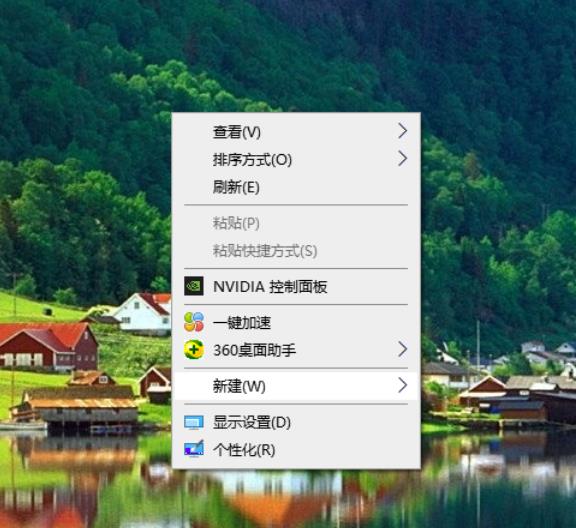
2、看到“显示设置”的界面右侧的“放缩与布局”。这里选择100%,就代表着正常的缩放级别,调整正常即可。
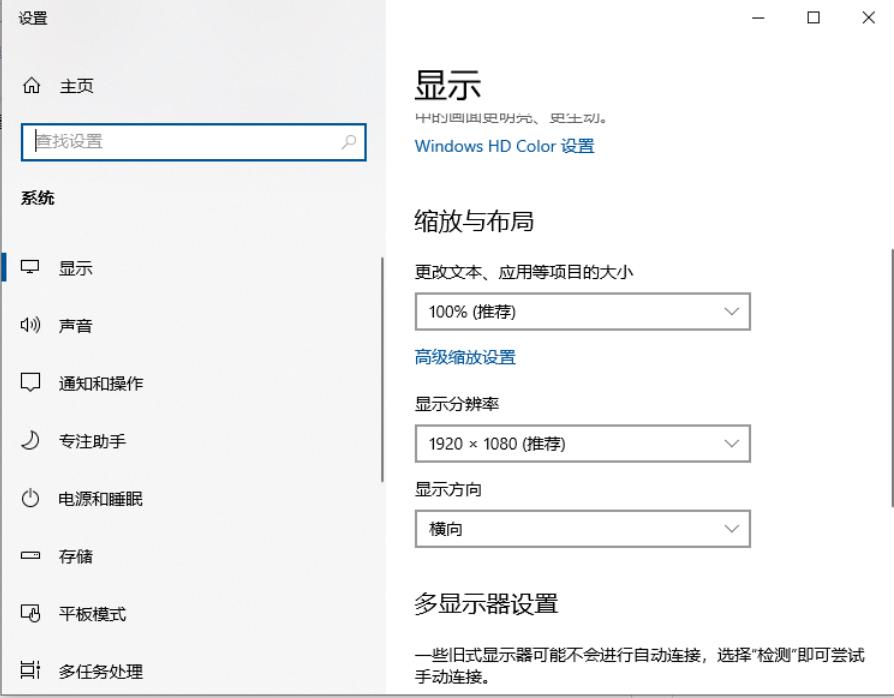
3、如调整后还有部分软件显示模糊的话,那可能是dpi的缩放问题所导致的。找到模糊程序或者快捷方式,右键选择属性,这里以易升的属性为例。点击兼容性选项卡,再点击更改所有用户的设置,把高dpi时禁用显示缩放勾选即可。
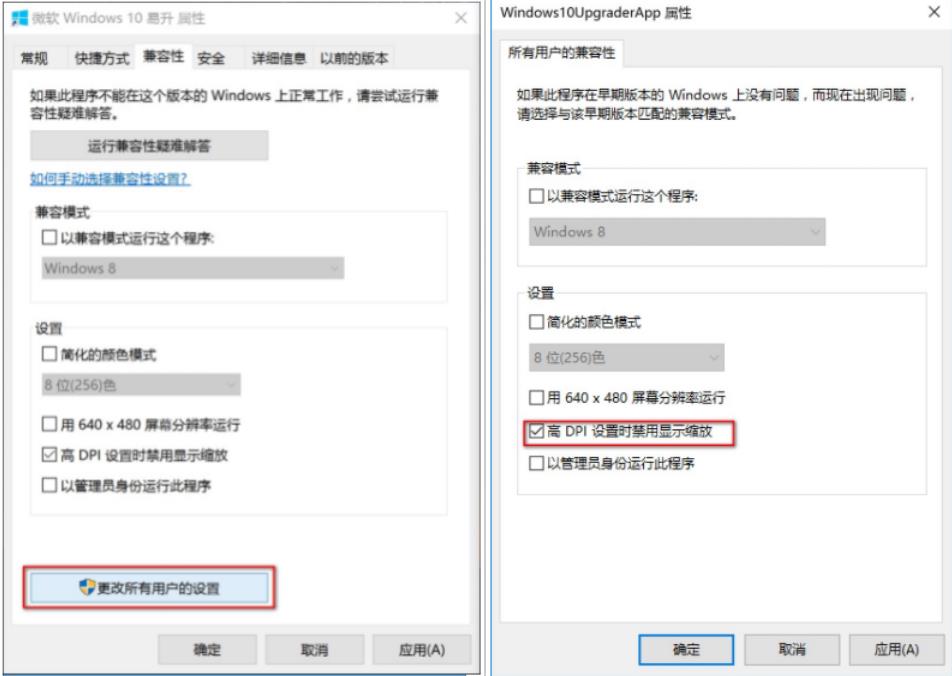
相关文章:
-
-
-
-
[windows10] Win10用户账户控制怎么打开?Win10用户账户控制打不开解决方法这篇文章主要介绍了Win10用户账户控制怎么打开?Win10用户账户控制打不开解决方法的…
-
[windows10] win10自动休眠时间怎么设置?win10取消自动休眠的解决方法这篇文章主要介绍了win10自动休眠时间怎么设置?win10取消自动休眠的解决方法的相关资料…
-
[windows11] Win11打开单声道音频有什么用? Win11开启单声道音频的技巧Win11打开单声道音频有什么用?Win11中想要使用单声道播放音频,该怎么设置呢?下面我…
版权声明:本文内容由互联网用户贡献,该文观点仅代表作者本人。本站仅提供信息存储服务,不拥有所有权,不承担相关法律责任。
如发现本站有涉嫌抄袭侵权/违法违规的内容, 请发送邮件至 2386932994@qq.com 举报,一经查实将立刻删除。
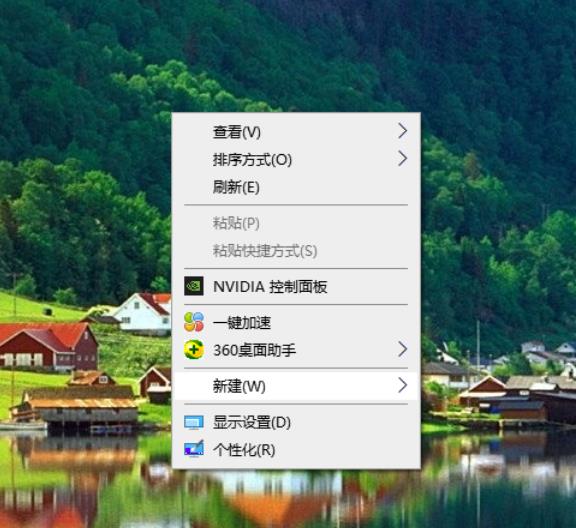
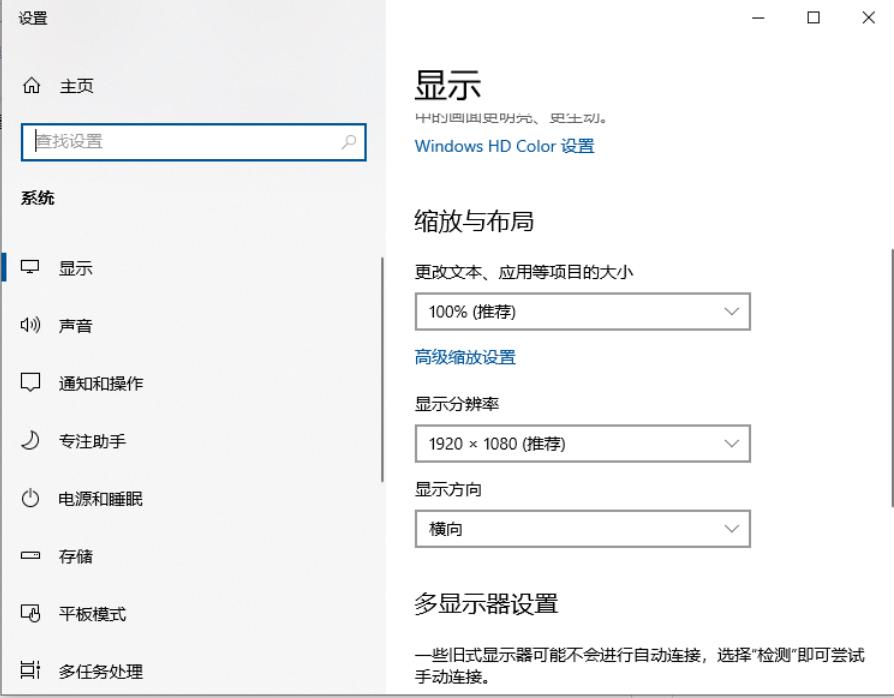
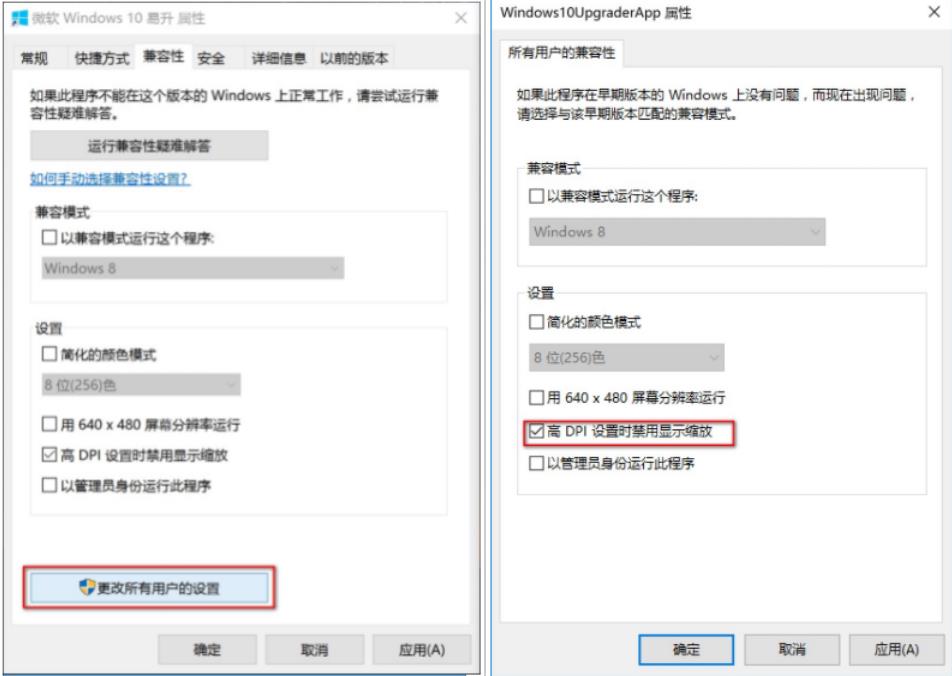


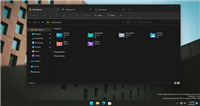
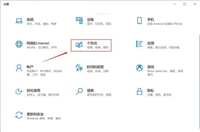
发表评论